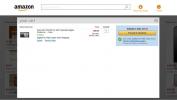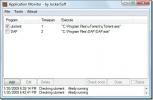Kako stvoriti bežičnu ad hoc internetsku vezu u sustavu Windows 8
Osim Start Orb-a i klasičnog Start Menu-a, ono što je većina Windows 7 korisnika koji su odlučili iskoristiti Windows 8 za spin, nedostajalo je i mogućnosti stvaranja ad-hoc mreže. Ako ste napredni korisnici, mogli ste primijetiti da Windows 8 ne sadrži mogućnost izrade i postavi ad hoc mrežnu vezu za dijeljenje datoteka i interneta s računalima i uređajima s omogućenom Wi-Fi mrežom. Windows 7 ad hocveza značajka ne radi ništa osim što stvara zajedničku vezu s odvojenom IP adresom za registraciju uređaja na virtualnu mrežu. To korisnicima omogućuje korištenje zadane ili određene adrese DNS poslužitelja za jednostavno povezivanje s internetom. Iako Windows 8 dolazi s ICS (Internet Connection Sharing) značajkom koja omogućuje uređajima povezivanje internetska veza na vašem računalu, ne dopušta stvaranje bežične mrežne veze za dijeljenje Internet. U ovom ćemo postu pregledati neke alate koji vam omogućuju jednostavno stvaranje i upravljanje ad-hoc vezama u sustavu Windows 8.
Korištenje Windows netsh Utility
Mrežna školjka (Netscape) uslužni program je u osnovi razvijen kako bi omogućio konfiguriranje mrežnih uređaja u klijentu i poslužiteljskoj verziji sustava Windows. Podrška za konfiguriranje upotrebe WLAN mreže Netscape prvi je put predstavljen u sustavu Windows Vista, a sad je dostupan u sustavima Windows Server 2008, Windows 7 i Windows 8. Korištenjem naredbe netsh wlan, lako se može koristiti mreža s hostom (virtualizacija) značajka za stvaranje virtualne bežične veze. Mreža s hostom je WLAN značajka, koja je dizajnirana za provedbu virtualizacije fizičkog mrežnog adaptera. Budući da igra vitalnu ulogu u stvaranju virtualnog bežičnog adaptera, koristi ga većina virtualnih Wi-Fi hotspot aplikacija, poput Virtualni WiFi usmjerivač, MyPublicWiFi, Marfi itd Dakle, ako vaš NIC podržava bežična hostirana mreža / virtualizacija značajku, tada možete stvoriti ad hoc bežičnu vezu i pretvoriti svoje računalo u Wi-Fi žarišnu točku.
Kao što je ranije rečeno, i Windows 7 i Windows 8 izvorno podržavaju konfiguriranje ad hoc bežične veze pomoću Netscape naredbe. Da biste stvorili ad hoc vezu u sustavu Windows 8 pomoću netsh uslužnog programa, pokrenite CMD s administrativnim povlasticama '; samo upišite cmd na početnom zaslonu kliknite desnom tipkom miša i odaberite Pokreni kao administrator.

Sada prvo trebate provjeriti podržava li vaše mrežno sučelje virtualizaciju ili ne. Jednostavno, pokrenite sljedeću naredbu za pregled Podržana mreža s hostom status.
netsh wlan show vozači

U slučaju, kaže Ne, morat ćete ažurirati upravljački program mrežnog adaptera. Ako vaš NIC podržava virtualizaciju, dobro ste krenuli. Sada unesite sljedeće naredbe za konfiguriranje ad hoc bežične veze.
netsh wlan postavio način hostednetwork = dopusti ssid =
ključni =

Nakon što je postavljena mreža omogućena, morate pokrenuti način stvaranja ad hoc veze. Samo unesite naredbu u nastavku.
netsh wlan pokrenuti mrežu mreže

Ako kaže „mreža s hostom nije se mogla pokrenuti ", morate onemogućiti trenutni uređaj bežične mreže i zatim ga omogućiti. Možda ćete trebati osvježiti i popis mrežnih adaptera s Device Manger da biste instalirali pogonitelj virtualnog mrežnog uređaja.
Kada se mreža s hostom pokrene, omogućite ICS za novostvorenu Wi-Fi vezu kako biste mogli dijeliti internetsku vezu s drugima. Da biste omogućili ICS značajku, prijeđite na Mreža i Internet -> Mrežne vezei otvorite dijaloški okvir Svojstva mrežnog uređaja (koji je spojen na internet). Sada otvorite karticu Dijeljenje, omogućite Dopusti ostalim korisnicima mreže da se povežu putem internetske veze ovog računala, a zatim s popisa odaberite novostvorenu ad hoc vezu. U našem slučaju to je Wi-Fi 2, kao što je prikazano na slici ispod.

Nakon dijeljenja internetske veze, provjerite IP adresu dodijeljenu novo stvorenoj ad hoc vezi iz svojstava TCP / IPv4. Ako ne dodijeli IP adresu, onda pokrenuti netsh wlan start hostednetwork naredba u CMD-u.

Nakon sljedećih koraka moći ćete povezati uređaje koji imaju Wi-Fi vezu s računalom sa sustavom Windows 8. Kao što je prikazano na slici ispod, trenutna internetska veza uspješno se dijeli s ad hoc vezom.

Upotreba treće strane Wi-Fi HotSpot Creator-a
Ako ne želite da se ručno konfigurira bežična ad hoc veza, tada već predstavljena WiFi HotSpot Creator pruža najbolje rješenje. To je softver nulte konfiguracije, osmišljen za brzo stvaranje ad hoc veze. U osnovi vaše računalo pretvara u virtualni usmjerivač, omogućujući svim uređajima koji imaju Wi-Fi u blizini da koriste internetsku vezu vašeg računala. Sve što trebate je unijeti SSID ime, lozinku i odrediti mrežno sučelje za razmjenu interneta. Ako kliknete Start, vaše će se računalo pretvoriti u Wi-Fi žarišnu točku.

Ako tražite alat za konfiguriranje ad hoc veze i upravljanje povezanim uređajima s unificiranog sučelja, Connectify pruža vam ono što ste tražili. To je aplikacija koja vaše računalo pretvara u Wi-Fi žarišnu točku, omogućujući vam dijeljenje internetske veze s drugima. Osim što vaše računalo pretvara u WiFi žarišnu točku, omogućuje vam pregled i upravljanje svim povezanim uređajima i postavljanje dozvola za pristup internetu za svaki povezani uređaj.

Ovdje je vrijedno napomenuti da za stvaranje virtualnih WiFi stvaralaca treba virtualni WiFi stvaraoci koji traže virtualizaciju. Dakle, ako vam nije navedena ni jedna od gore navedenih metoda, možda ćete trebati instalirati NIC koji podržava značajku virtualizacije.
traži
Najnoviji Postovi
Kako reproducirati samo zvuk iz video datoteke u sustavu Windows 10
Audio iz video zapisa može se izdvojiti prilično lako. Sve što treb...
Kupujte u Amazoni s službenom aplikacijom za Windows 8
Priča iza Amazona proteže se do sredine 90-ih, kada je samo nekolic...
Kako automatski pokrenuti srušenu aplikaciju
Ako ste geek poput mene koji pokreće više aplikacija na vašem račun...